Внимание! На бесплатной версии клиента можно установить скин, но
видеть его будете только вы. В сетевой игре, другие игроки будут видеть
скин по умолчанию. Если вы знаете о способе, с помощью которого это
можно исправить (установить скин на крякнутый клиент так, что бы его
видели и другие игроки) — просьба написать в комментариях.
Скин в minecraft — это png-картинка 64х32, изображение на которой задает внешний вид вашего игрового персонажа.
Инструкция по установке
1) Скачиваем скин себе на компьютер (если он открывается у вас в
браузере на новой странице — просто нажмите на картинку правой кнопкой
мыши и выберете «сохранить как»)
2) переименовываем скаченную картинку в char.png
3) теперь нужно зайти в папку игры -> bin
Для тех, кто не
знает где это находится: Пуск -> Выполнить -> вставляем
«%appdata%\.minecraft\bin» (без кавычек) и нажимаем ок. Откроется папка
bin
4) Нажимаем на файле minecraft.jar правой кнопкой мыши -> открыть с помощью -> выбрать программу -> WinRAR
5) в открывшемся окне заходив в папку mob и переносим туда наш скин char.png (подтверждаем замену).
Готово!
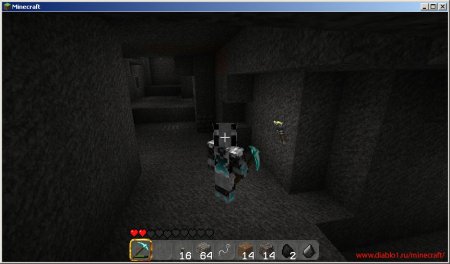
|